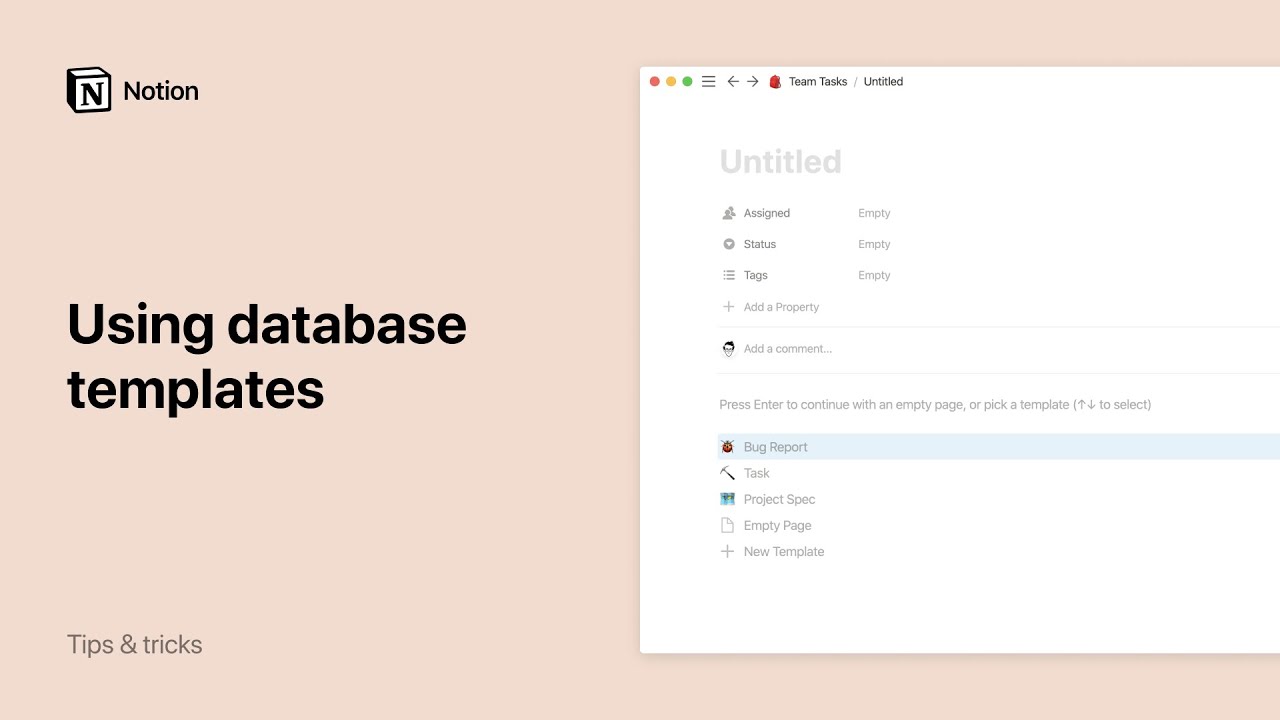관계형과 롤업
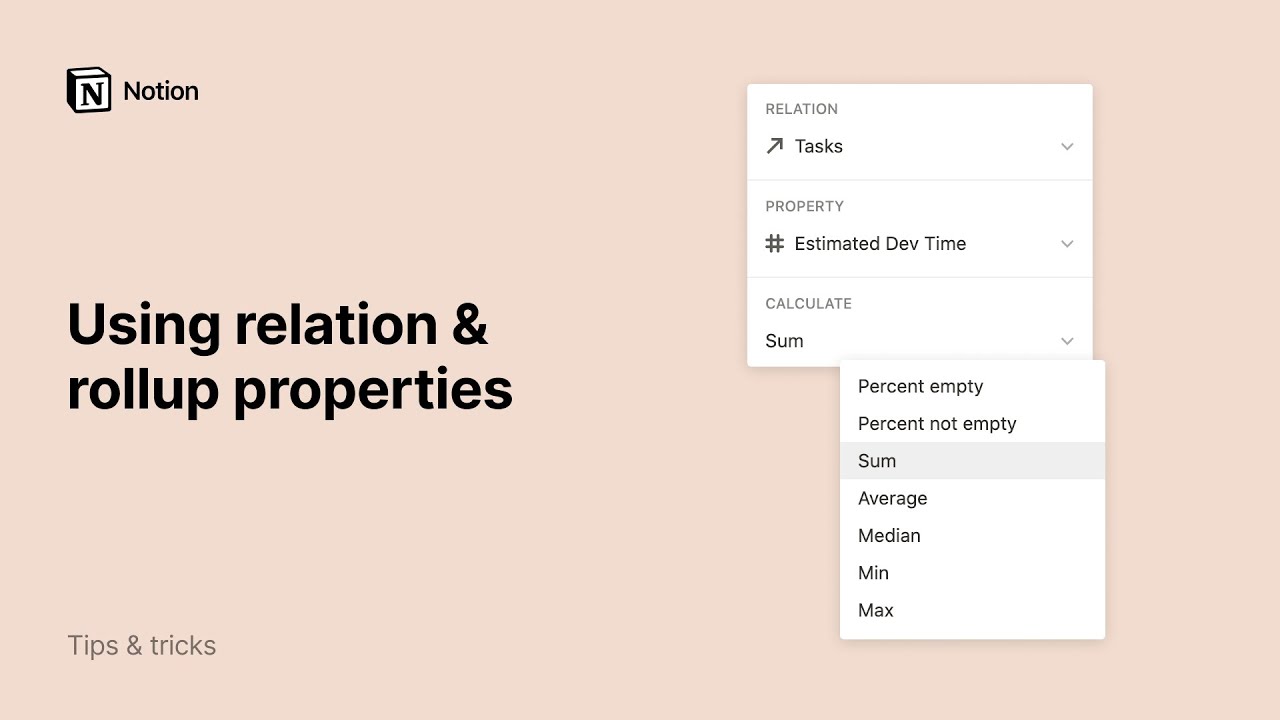
다른 표에 있는 데이터끼리 서로 연결하고 싶은 적이 있으셨나요? 잘 찾아오셨어요! Notion의 관계형 속성은 서로 다른 데이터베이스에 있는 항목 간의 관계를 나타내도록 고안되었답니다 🛠
자주 묻는 질문(FAQ)으로 이동한 회사가 다음 두 가지 데이터베이스를 사용한다고 가정해 봅시다 😉
고객을 관리하는 고객 데이터베이스
구매 품목을 관리하는 품목 데이터베이스
관계형 속성을 사용하면 어느 고객이 어떤 품목을 구매했는지, 반대로 어느 품목을 어떤 고객이 구했는지 알 수 있습니다.
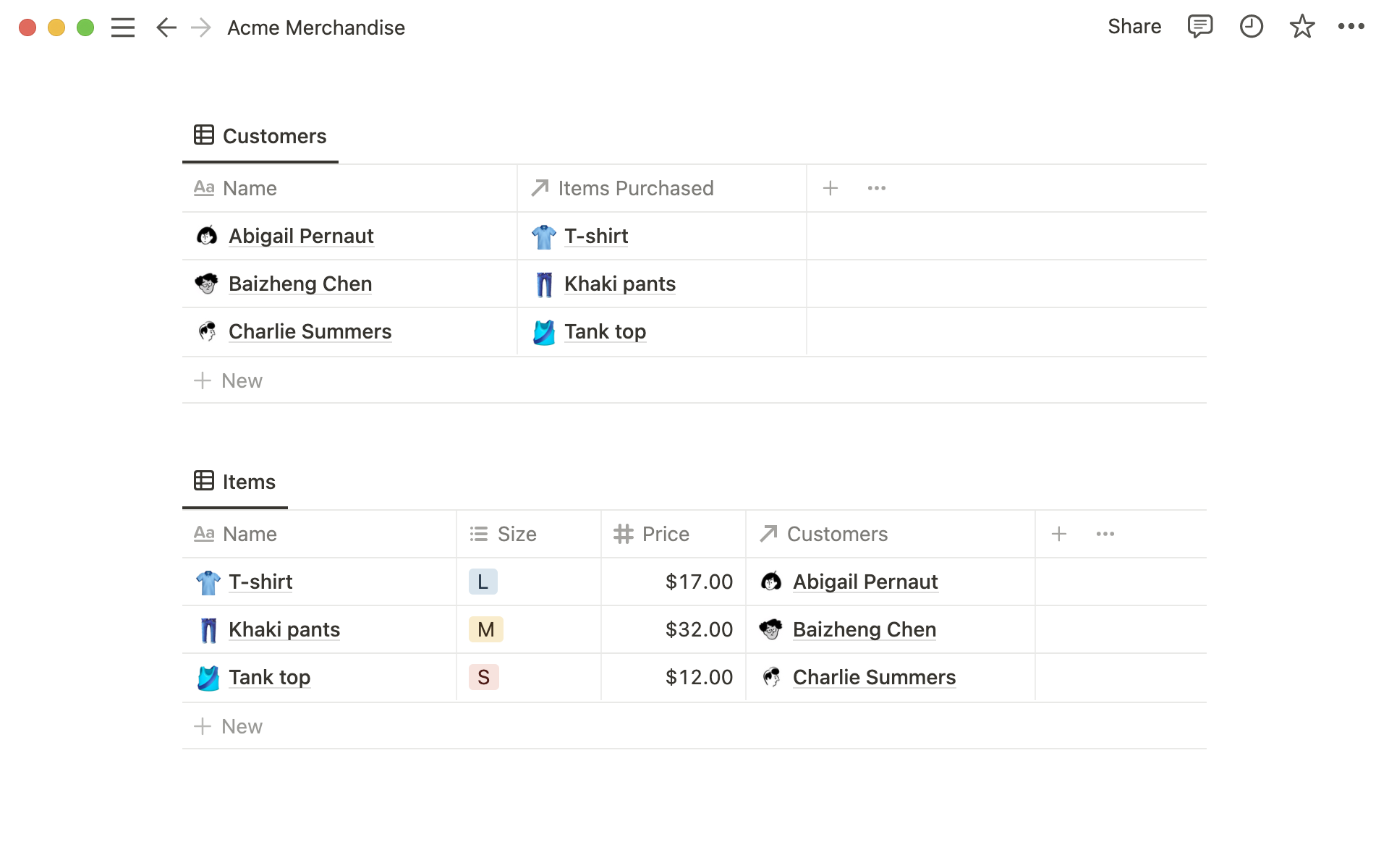
위 두 표의
↗ 구매 품목과↗고객열은 모두 관계형 속성이며, 다른 데이터베이스 속성과 같은 방식으로 추가할 수 있습니다.고객 데이터베이스에 고객이 구매한 품목을 추가하면, 해당 품목을 구매한 고객이 품목 데이터베이스의
↗ 고객열에 자동으로 나타납니다.
사용 예시
동네 데이터베이스와 레스토랑 데이터베이스를 연결하면 어떤 레스토랑이 어느 동네에 있는지 한눈에 확인할 수 있습니다.
회의록 데이터베이스와 고객 데이터베이스를 연결하면 고객별 회의록에 빠르게 액세스할 수 있습니다.
작업 데이터베이스와 프로젝트 데이터베이스를 연결하면 프로젝트의 하위 작업과 작업의 상위 프로젝트를 파악할 수 있습니다.
채용 후보자 데이터베이스와 면접관 데이터베이스를 연결하면 어느 면접관이 어느 후보자와 면접을 진행했는지 쉽게 파악할 수 있습니다.
관계형 속성을 설정하려면 두 개의 데이터베이스가 필요합니다. 위의 고객과 품목 데이터베이스를 예로 들어볼게요.
고객 데이터베이스에 새로운 열/속성을 추가하세요.
구매 품목과 같이 속성의 이름을 입력하세요.속성 유형메뉴에서관계형을 선택하세요.연결하려는 데이터베이스를 검색해서 선택하세요.
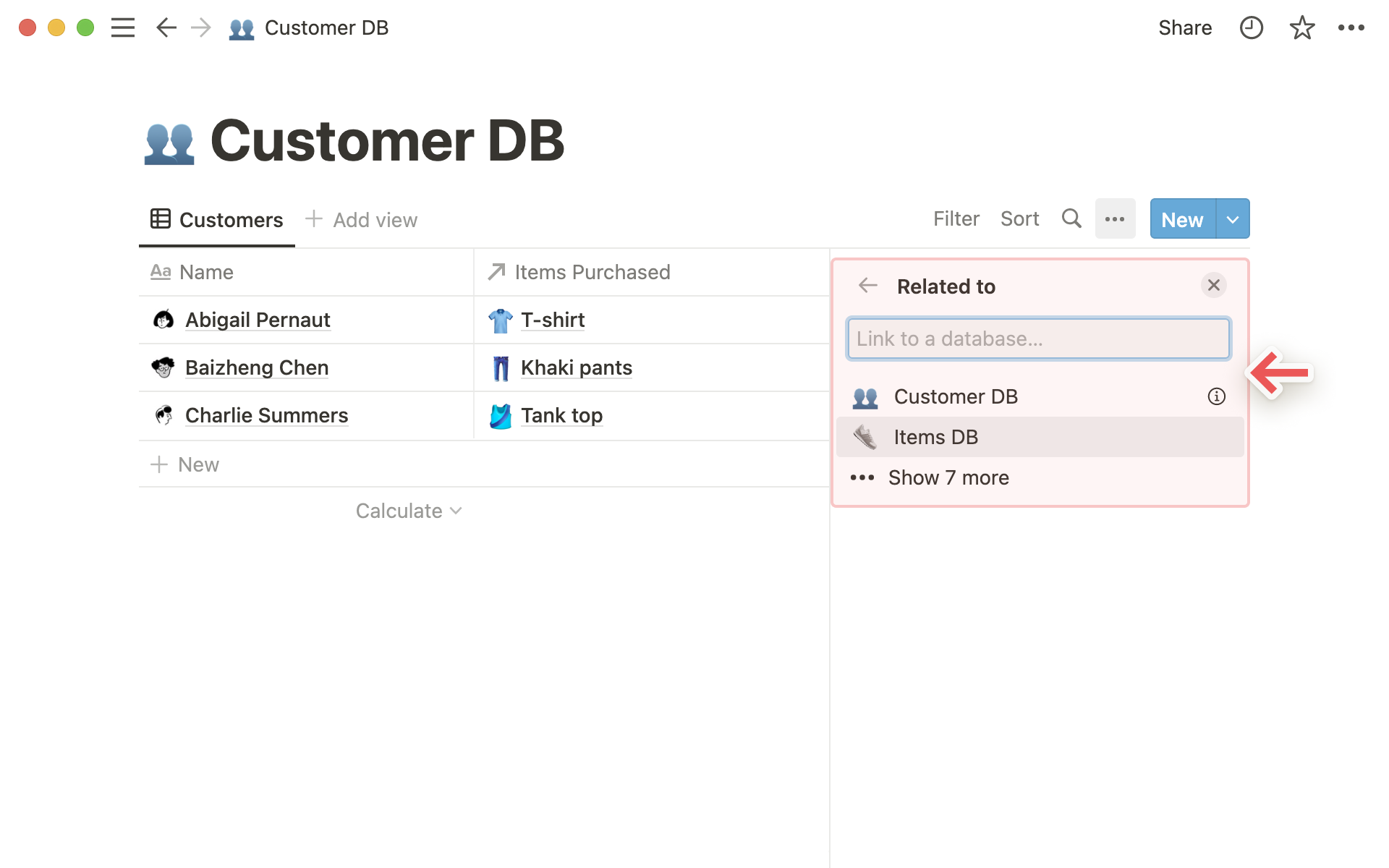
관계형 미리보기가 나타납니다. 이 예시에서는 고객 데이터베이스 안에 품목 데이터베이스 관계형을 생성했습니다.
파란색
관계형 추가버튼을 클릭해 완료하세요.
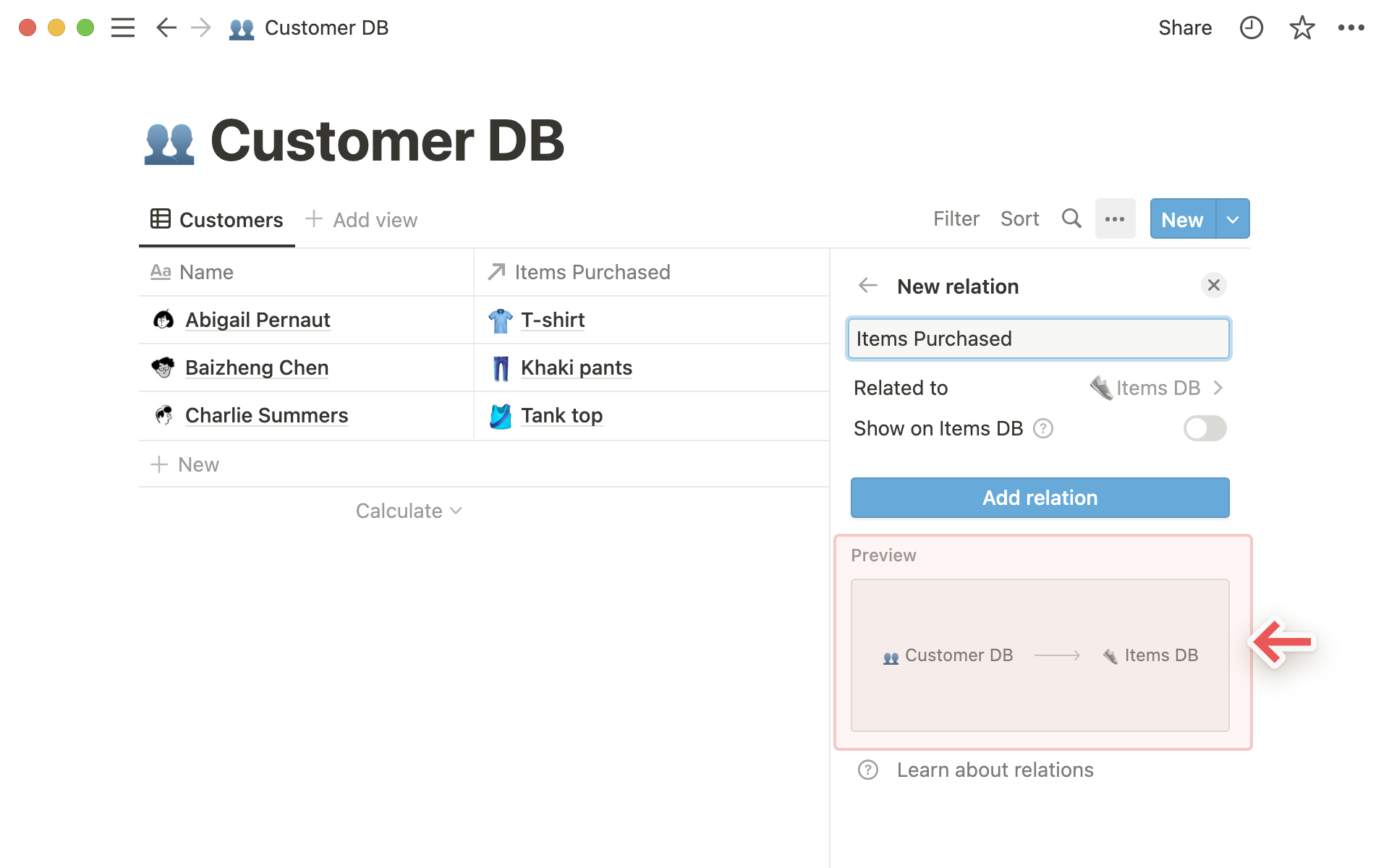
이제 한 관계형 열의 셀을 클릭하면 다른 데이터베이스의 항목을 검색하고 열에 추가할 수 있는 메뉴가 나타납니다.
예를 들어, 각 고객이 구매한 옷을 추가하는 방법은 아래 GIF를 참고하세요.
항목을 추가하려면 목록에서 이름을 클릭하세요. 항목을 삭제하려면 마우스 커서를 가져간 다음 오른쪽의
–버튼을 클릭하세요.
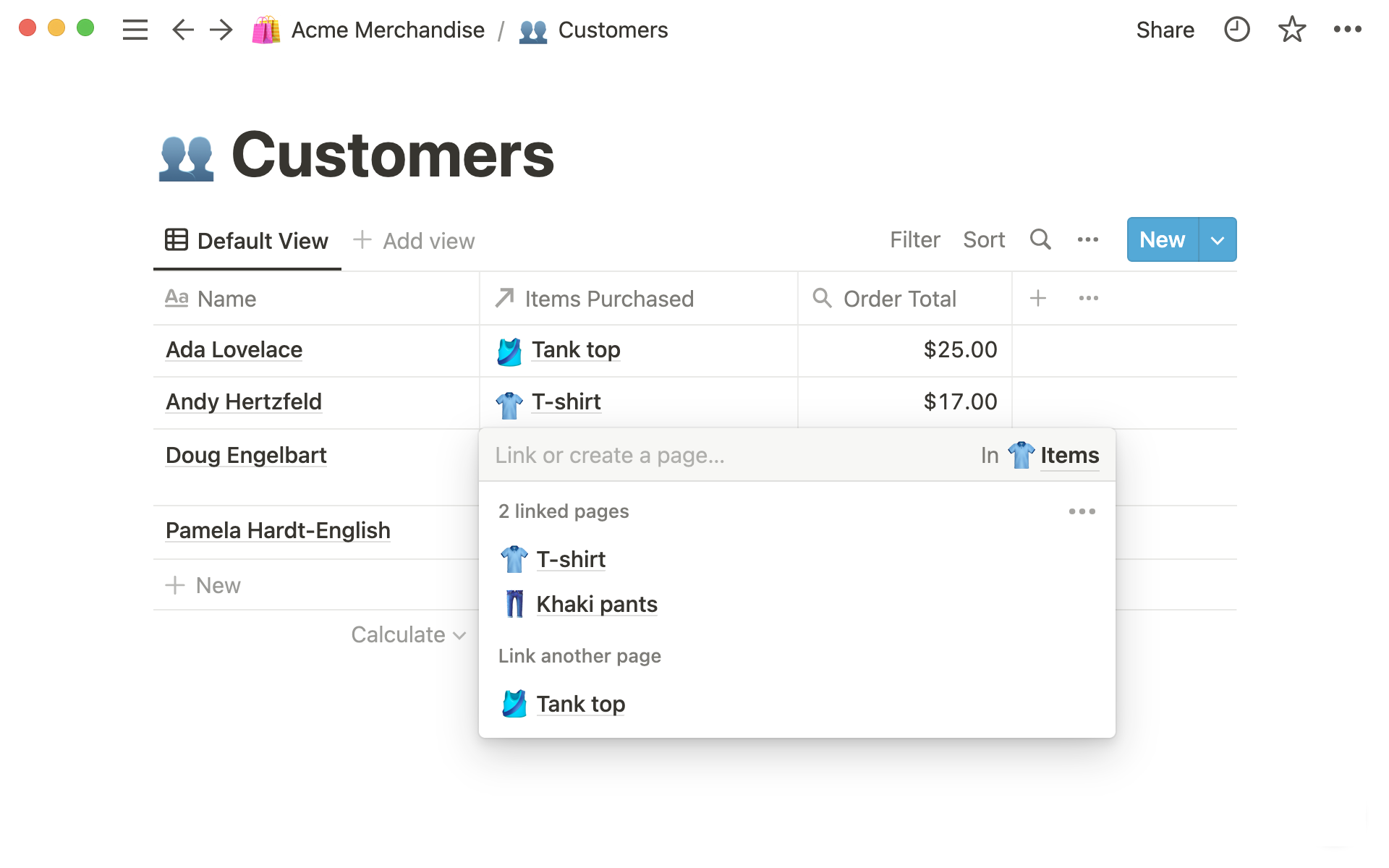
팁: 연결된 데이터베이스를 변경하려면 해당 속성의 유형을 관계형으로 다시 선택하세요. 새 데이터베이스를 선택하는 메뉴가 나타납니다.
관계형은 기본적으로 일방향입니다. 하지만 양방향 동기화도 가능합니다.
양방향 관계형에서는 내용을 편집하면 양쪽 데이터베이스에 적용됩니다. 예를 들어, 품목 데이터베이스의 관계형 열에 고객을 추가하면, 해당 변경 사항이 고객 데이터베이스에도 반영됩니다.
새로운 관계형 속성을 만들기 위해서는 위에서 설명된 단계에 따라 진행하세요.
[연결된 데이터베이스]에 표시토글을 클릭하세요. 예시에서는항목 데이터베이스에 표시가 됩니다.관계형에 이름을 지정하세요.
아래의 양방향 관계형 미리보기를 확인하세요. 이 예시에서는 고객 데이터베이스와 항목 데이터베이스가 양방향으로 연결됩니다.
파란색
관계형 추가버튼을 클릭해 양쪽에 새로운 관계형 속성을 추가하는 것을 완료하세요.
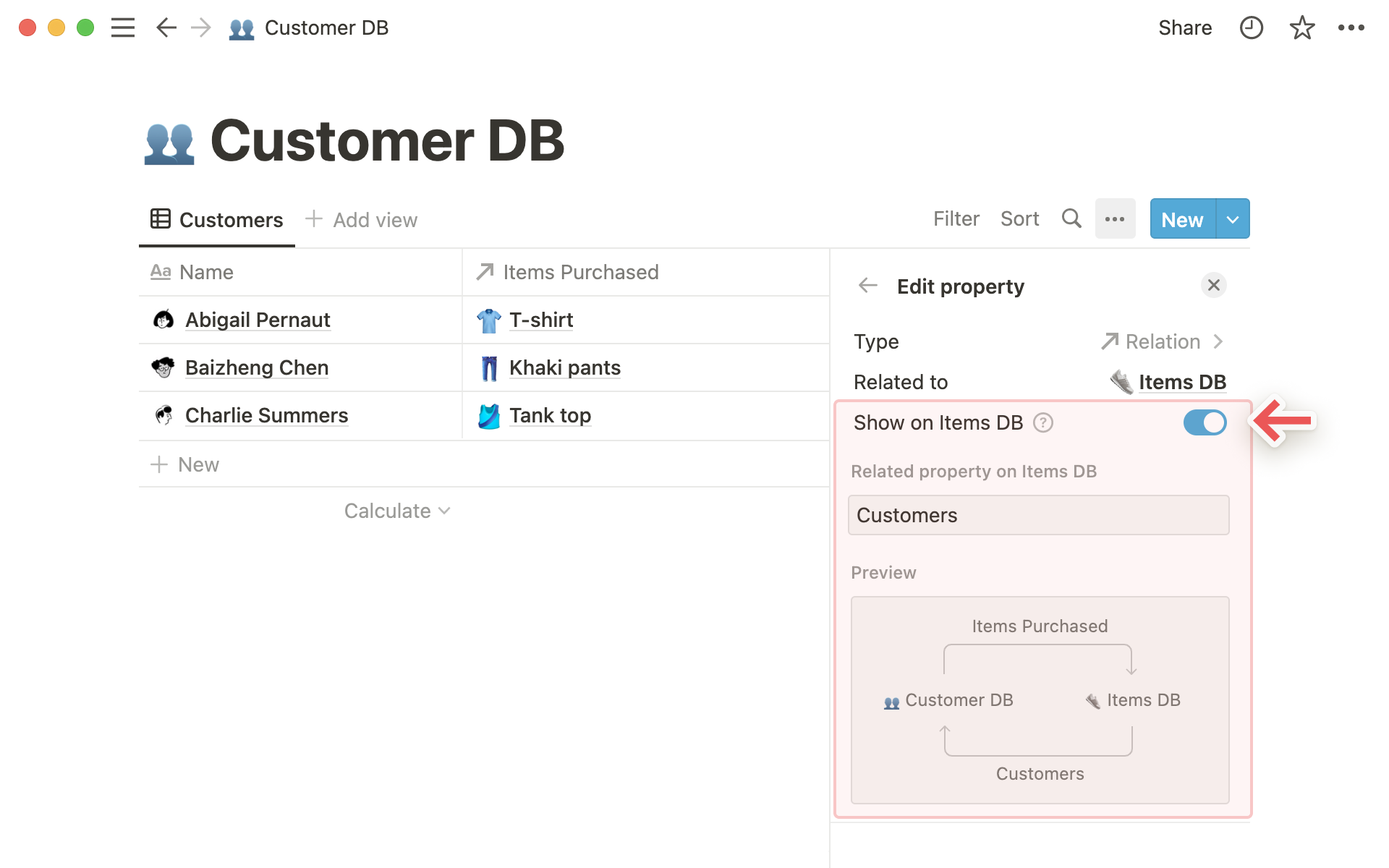
데이터베이스 관계형 속성은 한 데이터베이스의 페이지를 다른 데이터베이스 속성의 값으로 추가해 줍니다.
관계형 열의 페이지도 다른 페이지처럼 열고 편집할 수 있습니다. 관계형 열의 페이지를 클릭하고, 팝업이 나타나면 해당 페이지를 다시 클릭하세요.
오른쪽의
-를 클릭하면 연결된 페이지를 제거할 수도 있습니다.
관계형 속성에 해당하는 페이지의 수를 제한할 수 있습니다.
1개 페이지또는제한 없음둘 중에서 선택하세요.1개 페이지로 제한하면 데이터베이스 사용자들이 관계형에서 1개의 페이지만 선택할 수 있습니다. 1:1 관계가 되어야 하는 경우 유용합니다. 예를 들어, 각 구매 항목 별로 발주 번호가 1개씩만 연결되어야 하는 경우 사용하세요.
관계형은 세 가지 방식으로 페이지에 표시할 수 있습니다. 디스플레이를 변경하려면 관계형 → 표시 옵션을 차례로 클릭한 후 다음 중 하나를 선택해 주세요.
속성으로 표시: 관계형이 모든 페이지 속성과 함께 페이지 상단에 표시됩니다.페이지 섹션으로 표시: 관계형이 하나의 섹션으로 페이지 본문 바로 위에 표시됩니다. 관계형을 강조하고 싶다면 이 옵션을 추천합니다.최소화: 관계형이 페이지 본문 바로 위에 표시되지만, 세부 내용은 숨겨집니다.
참고: 관계형을 최소화가 아닌 다른 방식으로 표시하려면 •••에서 페이지 사용자 지정을 클릭하세요.
하나의 데이터베이스 안에서 두 항목을 연결하고 싶으신가요? 예를 들어, 작업 데이터베이스 안에서 관련된 두 작업을 서로 연결하는 경우가 있겠죠.
우선 새로운 관계형을 생성하세요.
그 다음, 현재 작업 중인 데이터베이스를 검색해 선택하세요.
이제 데이터베이스가 같은
이 데이터베이스와 연결됩니다.
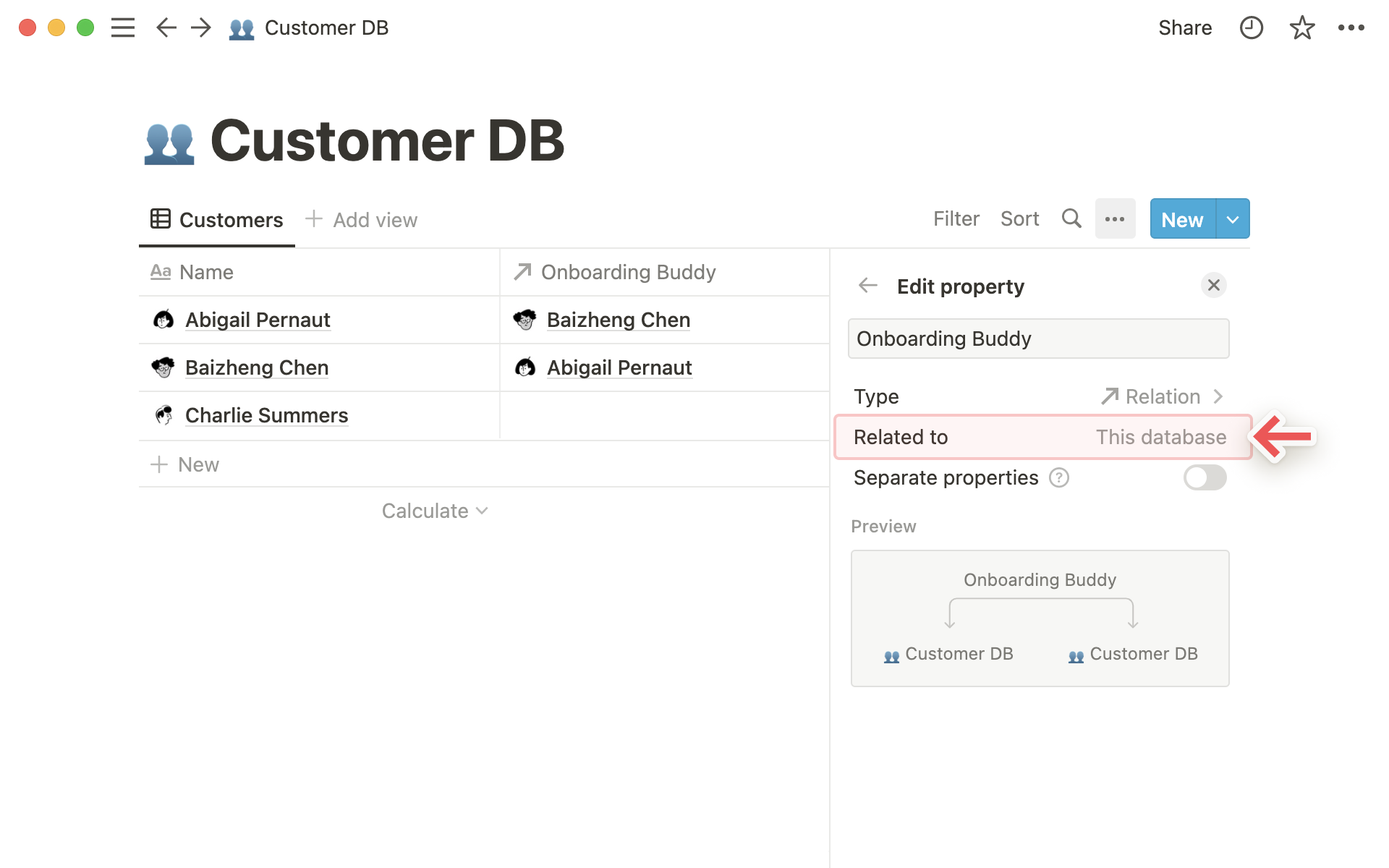
다른 관계형 데이터베이스와 마찬가지로 일방향 또는 양방향으로 설정할 수 있습니다.
양방향 관계형으로 만드려면
새 속성에 표시하기를 선택하세요. 두 개의 관계형 열이 나타나며 서로 동기화됩니다.
롤업을 사용하면 데이터베이스 관계형 속성을 바탕으로 데이터를 집계할 수 있습니다. 위의 고객과 품목 데이터베이스로 돌아가, 각 고객이 구매한 품목을 바탕으로 고객별 총 구매 금액을 계산해 보겠습니다.
먼저, 관계형 속성을 만들어 각 고객이 구매한 품목을 파악합니다.
새로운 열/속성을 추가하고,
속성 유형메뉴에서롤업을 선택하세요. 롤업 내용을 잘 나타내는 이름을 지어주세요.
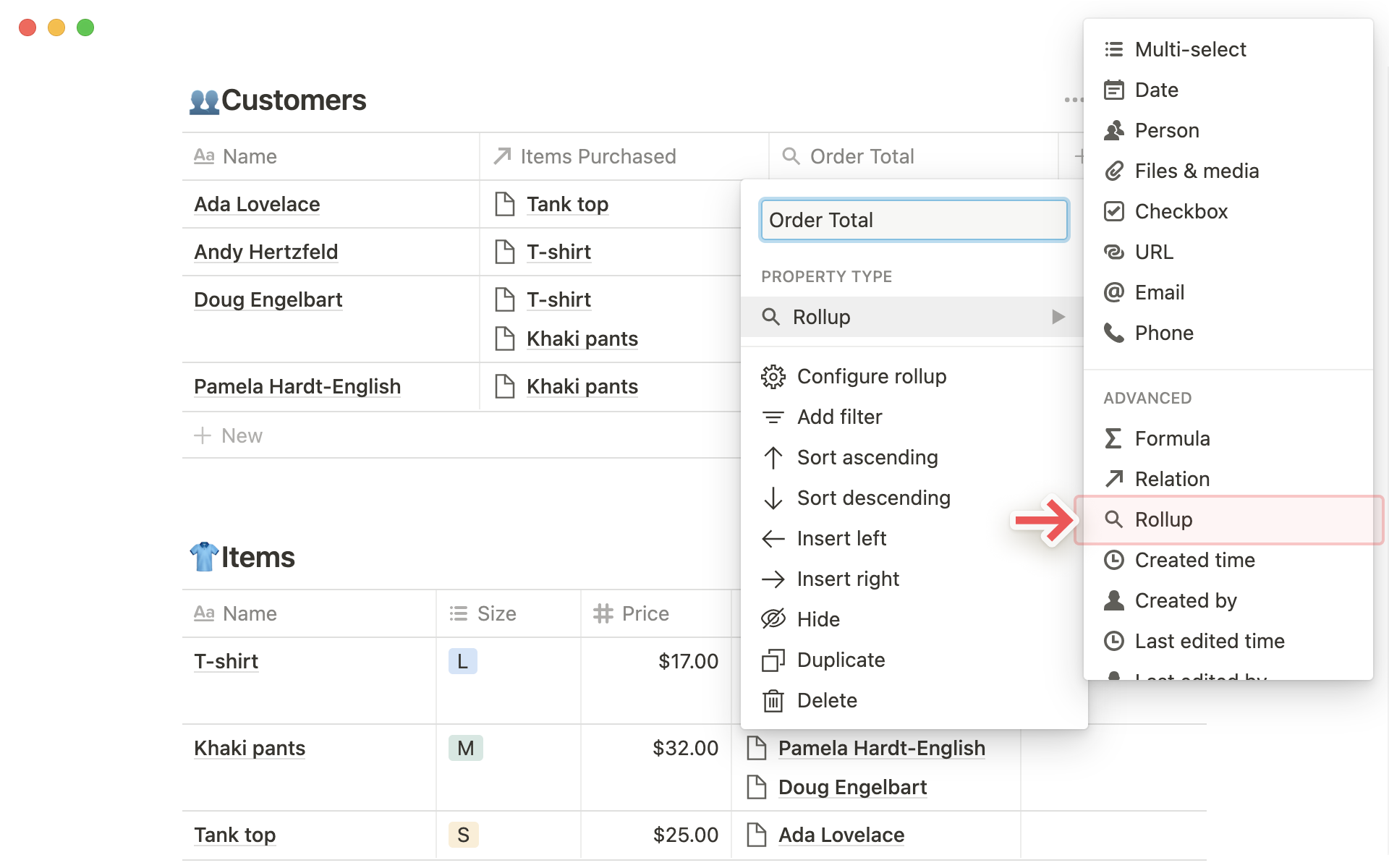
롤업 열의 셀을 클릭하면 다음 옵션을 선택할 수 있는 메뉴가 나타납니다.
롤업을 적용할 관계형 속성
연결된 페이지의 속성 중 롤업을 적용할 속성
속성에 적용할 계산
이 예시에서는
구매 품목관계형 속성을 선택한 후,가격속성을 선택하세요. 그 다음,합계계산을 선택하세요.이 롤업을 적용하면 각 고객에 연결된 모든 구매 품목의 가격 합계가 롤업 열에 나타납니다.
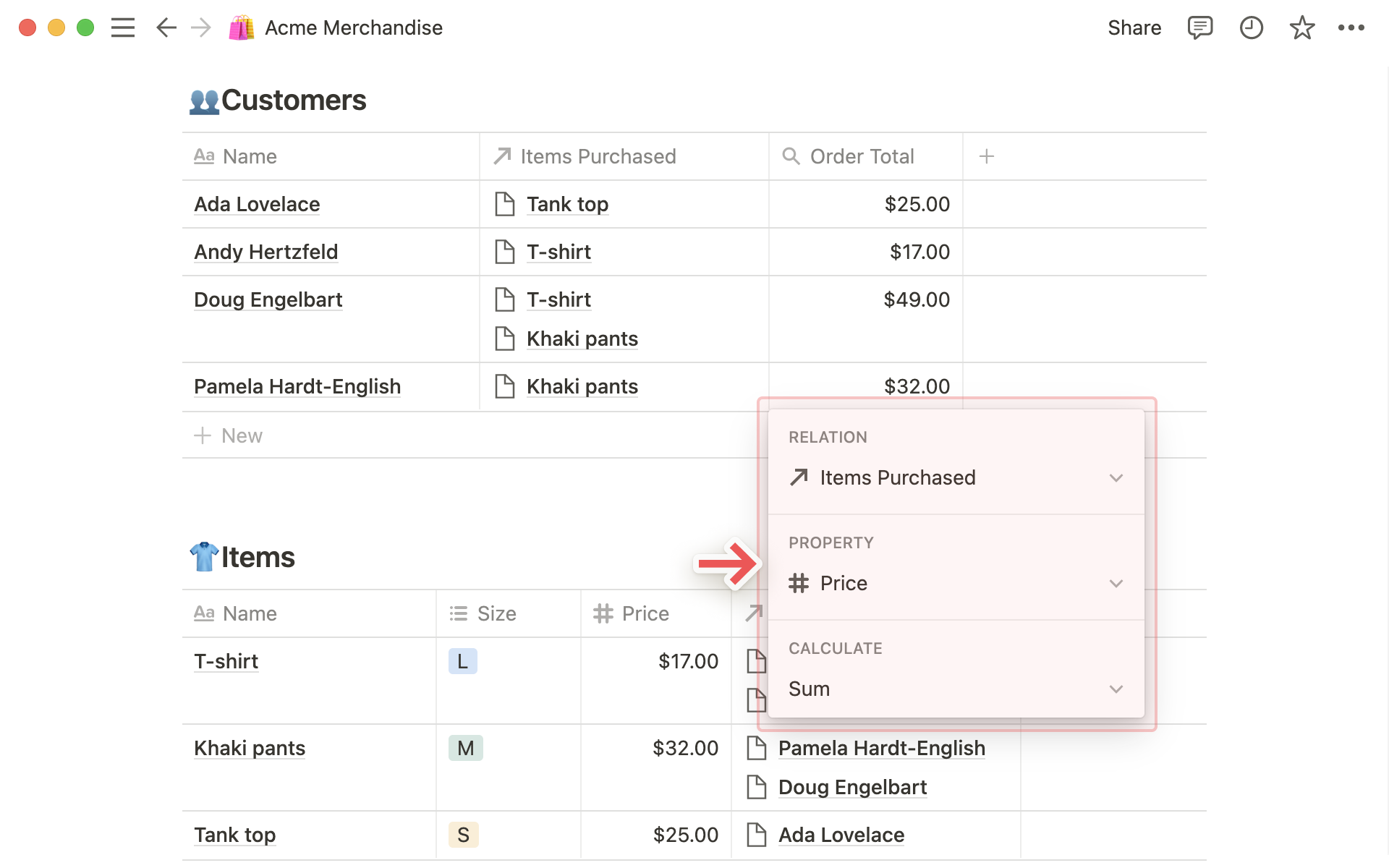
롤업 유형
롤업에는 총 17가지 계산을 사용할 수 있습니다. 하나씩 설명해 드릴게요.
원본 표시:연결된 모든 페이지를 하나의 셀에 표시합니다. 관계형 속성과 같은 내용을 나타냅니다.고유한 값 표시:연결된 모든 페이지의 고유한 속성값을 중복 없이 나타냅니다.모두 세기:연결된 모든 페이지에서 선택한 속성의 값 개수를 나타냅니다.중복 제외 모두 세기:연결된 모든 페이지에서 선택한 속성의 값 개수를 중복 없이 나타냅니다.빈 값 세기:결된 모든 페이지 중 선택한 속성이 비어있는 페이지의 개수를 계산합니다. 예를 들어, 고객의 구매 품목 중 가격 속성을 롤업했을 때, 1개 품목의 가격이 비어있다면 롤업 열에 1이 나타납니다.비어 있지 않은 값 세기:연결된 모든 페이지 중 선택한 속성이 비어있지 않은 페이지의 개수를 표시합니다.빈 값 세기(%):연결된 모든 페이지 중 선택한 속성이 비어있는 페이지의 개수를 백분율로 표시합니다.비어 있지 않은 값 세기(%):연결된 모든 페이지 중 선택한 속성이 비어있지 않은 페이지의 개수를 백분율로 표시합니다.
숫자 속성은 다음 계산을 추가로 지원합니다.
합계:연결된 숫자 속성값의 합계를 표시합니다(위 예시의 경우입니다).평균:연결된 숫자 속성값의 평균을 표시합니다.중앙값:연결된 숫자 속성값의 중앙값을 표시합니다.최소:연결된 숫자 속성값 중 최솟값을 표시합니다.최대:연결된 숫자 속성값 중 최댓값을 표시합니다.범위:연결된 숫자 속성값 중 최솟값과 최댓값 사이의 범위를 표시합니다(최댓값-최솟값).
날짜 속성은 다음 계산을 추가로 지원합니다.
가장 이른 날짜:연결된 모든 페이지의 날짜 속성에서 가장 이른 날짜/시간을 표시합니다.최근 날짜:연결된 모든 페이지의 날짜 속성에서 가장 최근 날짜/시간을 표시합니다.날짜 범위:연결된 모든 페이지의 날짜 속성에서 가장 이른 날짜와 가장 최근 날짜 사이의 기간을 표시합니다.
롤업 집계
표와 보드 보기에서 롤업 열의 값을 계산해 전체 데이터베이스의 합계, 범위, 평균 등을 파악할 수 있습니다.
위 예시에서 모든 고객의 총 구매 금액 합을 계산한다고 가정하겠습니다.
고객 표의 롤업 열 하단에 있는
계산을 클릭하세요.합계를 선택하면 열의 모든 값을 더한 총합을 구할 수 있습니다.
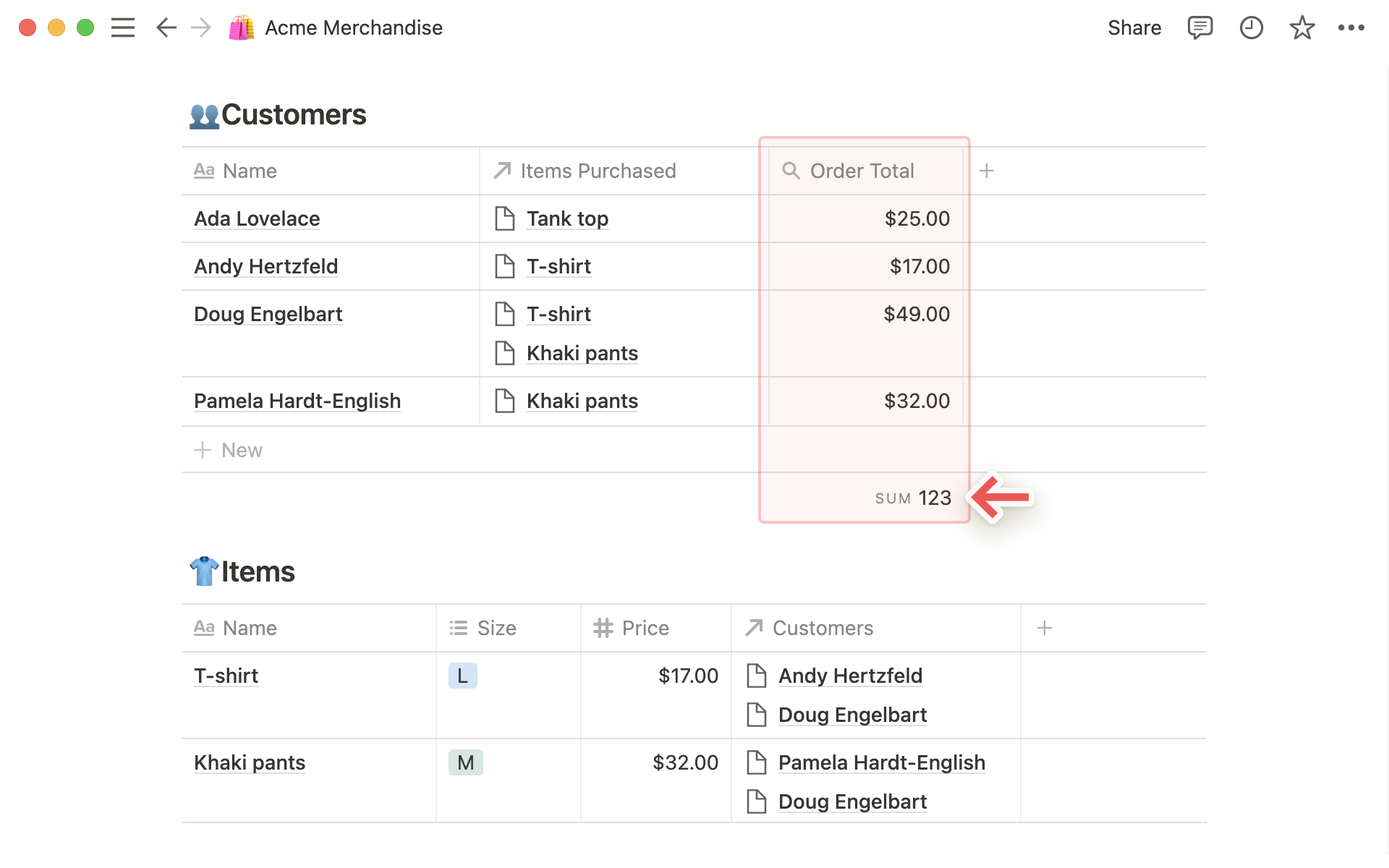
자주 묻는 질문(FAQ)
관계형 속성을 가져오거나 내보낼 수 있나요?
관계형 데이터베이스를 CSV 파일로 내보내면 관계형 속성은 일반 텍스트 URL로 내보냅니다. 지금은 CSV를 Notion으로 다시 가져와 다른 데이터베이스와의 관계를 재설정할 수 없습니다.
관계형 속성이 포함된 데이터베이스를 복제할 수 있나요?
가능합니다. 하지만 복잡한 상황이 발생할 수 있어요.
만약 위 예시에 나온 고객 데이터베이스의 복사본을 생성하면, 품목 데이터베이스에 복사본에 연결된 새로운 관계형 속성이 자동으로 나타납니다.
이런 현상이 발생하는 이유는 Notion에서 관계형 속성이 양방향으로 동기화되기 때문이에요. 데이터베이스가 복제되면 다른 데이터베이스와의 관계도 복제됩니다. 하지만 금방 익숙해지실 거예요! 💪
롤업을 롤업할 수 있나요?
아쉽지만 불가능합니다. 이런 경우 의도치 않은 무한 루프가 만들어질 수 있어요. 다른 속성을 롤업하는 것을 권장합니다 😊